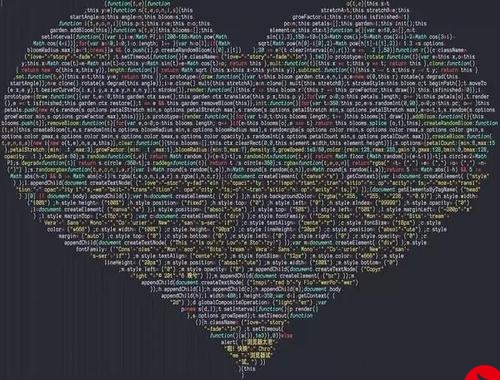 数据分析软件Power BI探索数据教程(一)——关于“快速见解”功能"/>
数据分析软件Power BI探索数据教程(一)——关于“快速见解”功能"/>
数据分析软件Power BI探索数据教程(一)——关于“快速见解”功能
Power BI是基于云的商业数据分析和共享工具,它能帮您把复杂的数据转化成最简洁的视图。通过它,您可以快速创建丰富的可视化交互式报告,即使在外也能用手机端 APP 随时查看。甚至检测公司各项业务的运行状况,只需它仪表板的一个界面就够了。
Power BI服务是 Power BI Desktop 的自然扩展,其功能包括上传报表、创建仪表板,以及使用自然语言对数据进行提问。 该服务可用于设置数据刷新时间、与组织共享数据并创建自定义服务包。
接下来,我们为大家讲解Power BI引导学习课程中研究数据的部分。我们将研究Power BI服务,展示如何使用 Power BI 服务将商业智能数据转换为数据理解,并创建可协作的决策驱动环境。
>>点击下载最新版 Power BI <<
Power BI中的快速见解功能
处理 Power BI 服务中的仪表板、报表或数据集时,Power BI可以对数据进行快速深入分析。 在 Power BI 中,从左侧窗格中的数据集部分,选择你感兴趣的数据集旁边的省略号(三个点)。将显示选项菜单,并在最右显示名为“快速见解”的选项。
当你选择“快速见解”时,Power BI 将进行机器学习并搜索数据,对它进行分析以获取快速见解。服务的右上角将显示通知,指示Power BI正在查找见解。
大约十五秒后,通知将改为告知你 Power BI 找到了一些见解。
当你选择通知上的查看见解按钮时,将显示一页视觉对象,该页显示 Power BI 找到的见解,如下图中所示。 可向下滚动页面以查看和考虑找到的大量见解。
同时,你可以与“快速见解”页中的视觉对象进行交互,还可将其中任意视觉对象固定到已有仪表板,或根据需要进一步筛选其中一个或多个视觉对象,以便搜索有待探究和发现的其他见解。
凭借快速见解,你可以让 Power BI 发现数据中的离群值和趋势,然后在仪表板中使用这些发现,或进一步精炼和筛选它们以获得对你来说最重要的见解。
关于对Power BI中“快速见解”功能的学习就到这里,如果你还想获取其他相关资源,进入资源列表获取更多示例教程。
转载于:
更多推荐
数据分析软件Power BI探索数据教程(一)——关于“快速见解”功能












发布评论